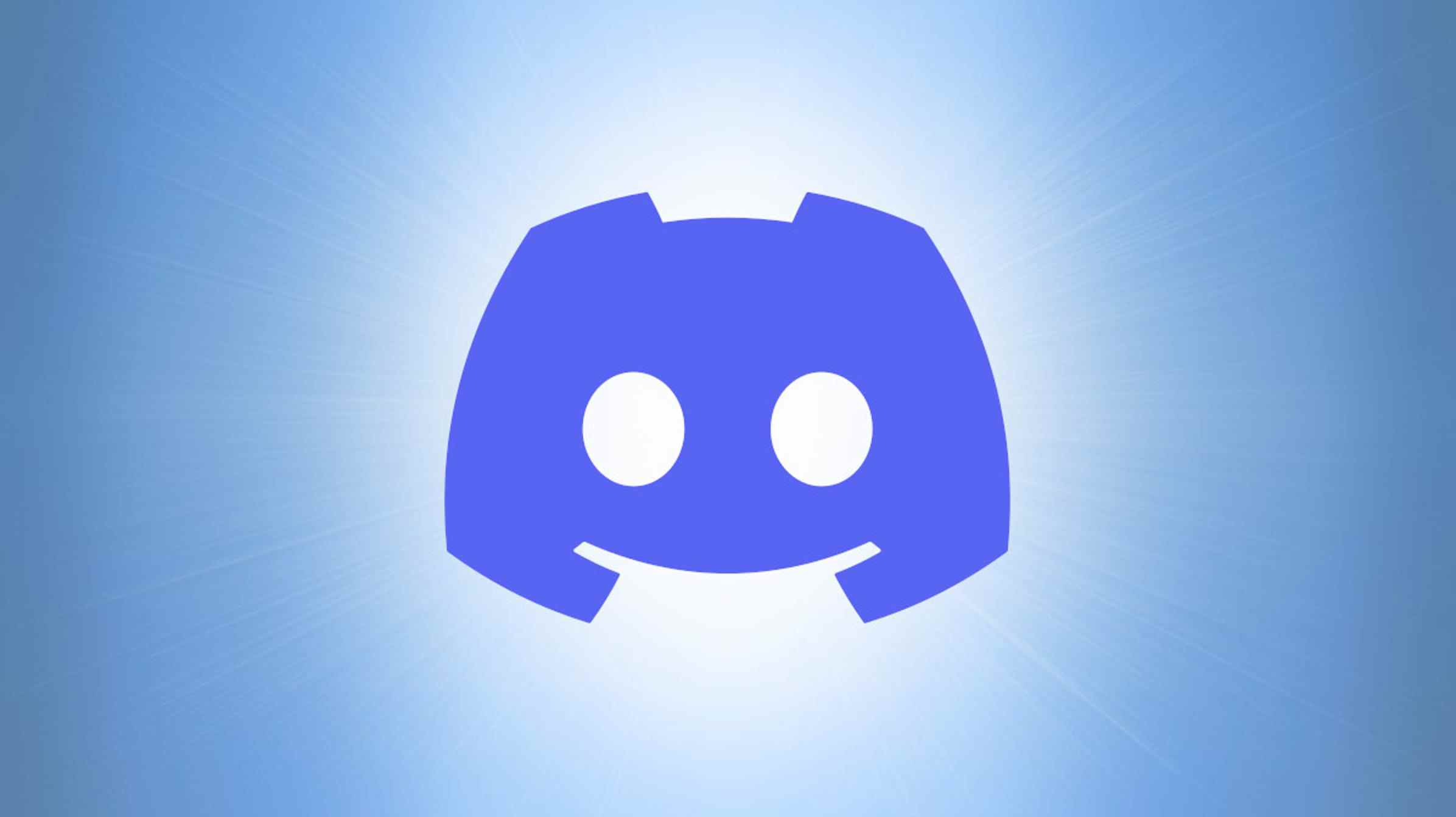Pour vous aider à gérer vos serveurs, Discord vous permet de créer des rôles personnalisés et de les attribuer aux membres de votre serveur. De cette façon, les membres peuvent modérer le contenu de votre serveur et faciliter votre emploi du temps. Nous allons vous montrer comment faire cela.
Pour créer un rôle, vous devez être le propriétaire ou l’administrateur du serveur. Si vous êtes un utilisateur régulier du serveur, vous ne pouvez pas créer ni attribuer de rôles.
EN RELATION: Comment créer, configurer et gérer votre serveur Discord
Créer et attribuer des rôles dans Discord sur le bureau
Sur votre bureau, utilisez l’application de bureau Discord ou Discord pour le Web pour créer et attribuer des rôles d’utilisateur.
Pour commencer, lancez Discord sur votre machine. Dans la barre latérale gauche de Discord, sélectionnez le serveur dans lequel vous souhaitez créer des rôles.

En haut, à côté du nom de votre serveur, cliquez sur l’icône de flèche vers le bas et choisissez « Paramètres du serveur ».

Dans la barre latérale gauche, sélectionnez « Rôles ».

Dans le volet de droite, cliquez sur « Créer un rôle ».

Dans le volet de droite, vous verrez une section « Modifier le rôle – Nouveau rôle ». Ici, cliquez sur le champ « Nom du rôle » et tapez un nom pour le rôle que vous créez. Ce nom peut être n’importe lequel de votre choix, mais gardez-le descriptif afin de pouvoir le reconnaître plus tard.
Cliquez ensuite sur l’option « Couleur du rôle » et attribuez une couleur spécifique pour identifier votre rôle.

En haut, sélectionnez l’onglet « Autorisations » pour afficher les autorisations que vous pouvez attribuer à votre nouveau rôle. Activez la bascule pour l’autorisation que vous souhaitez accorder à votre nouveau rôle.
Faites défiler vers le bas pour afficher plus d’autorisations. Plus tard, vous pourrez révoquer les autorisations si nécessaire.

En haut, sélectionnez l’onglet « Gérer les membres ». Cliquez ensuite sur « Ajouter des membres » pour attribuer votre rôle nouvellement créé aux membres de votre serveur.

Dans la case « Ajouter des membres », dans la section « Membres », sélectionnez le ou les utilisateurs auxquels vous souhaitez attribuer votre rôle nouvellement créé. Ensuite, en bas, cliquez sur « Ajouter ».

De retour sur l’onglet « Gérer les membres », vous verrez votre utilisateur sélectionné avec votre nouveau rôle qui lui est attribué. Pour enregistrer vos paramètres, au bas de votre onglet actuel, cliquez sur « Enregistrer les modifications ».
Pointe: À l’avenir, pour désattribuer un rôle, sélectionnez « X » à côté d’un membre dans l’onglet « Gérer les membres ». L’utilisateur n’aura alors plus les privilèges qu’offre votre rôle.

Votre rôle est maintenant créé et attribué à l’utilisateur que vous avez sélectionné, et vous êtes prêt.
Créer et attribuer des rôles dans Discord sur mobile
Sur votre mobile, utilisez l’application Discord pour créer et attribuer des rôles d’utilisateur sur votre serveur.
Commencez par lancer Discord sur votre téléphone. Dans le coin supérieur gauche de l’application, appuyez sur les trois lignes horizontales.

Dans la barre latérale gauche, appuyez sur le serveur auquel vous souhaitez ajouter un rôle. Ensuite, à côté du nom du serveur en haut, appuyez sur les trois points.

Dans le menu du serveur, sélectionnez « Paramètres ».

Faites défiler la page « Paramètres du serveur » vers le bas. Là, appuyez sur « Rôles ».

Dans le coin inférieur droit de la page « Rôles », appuyez sur le signe « + » (plus).

Appuyez sur le rôle nouvellement créé et vous verrez une page « Paramètres du rôle ». Ici, appuyez sur le champ « Nom du rôle » et attribuez un nom à votre nouveau rôle. Appuyez ensuite sur l’option « Couleur du rôle » et choisissez une couleur pour identifier votre rôle.

Faites défiler la page pour voir les différentes autorisations que vous pouvez attribuer à votre nouveau rôle. Pour activer une autorisation, à côté de l’autorisation, appuyez sur la case à cocher.
Enregistrez vos modifications en appuyant sur l’icône de la disquette dans le coin inférieur droit. Revenez ensuite à l’écran précédent en appuyant sur l’icône de flèche de retour dans le coin supérieur gauche.

Appuyez à nouveau sur l’icône de flèche de retour dans le coin supérieur gauche pour accéder à la page « Paramètres du serveur ». Ensuite, dans la section « Gestion des utilisateurs », sélectionnez « Membres ».

Sur la page « Membres », recherchez et appuyez sur l’utilisateur auquel vous souhaitez attribuer votre nouveau rôle.

Dans la section « Rôles », à côté de votre rôle nouvellement créé, cochez la case.

Votre rôle a maintenant été attribué à l’utilisateur que vous avez sélectionné et vous avez terminé.
Et c’est ainsi que vous permettez aux gens de faire plus que simplement lire et écrire du contenu sur vos serveurs Discord. Bonne gestion de vos communautés Discord !
Pendant que vous y êtes, saviez-vous que vous pouviez désigner quelqu’un comme administrateur sur votre serveur Discord ? Cela accorde à l’utilisateur des super privilèges sur votre serveur.
EN RELATION: Comment désigner quelqu’un comme administrateur sur Discord